
Die Grafikkarte ist eine der Computerkomponenten, die von einigen Benutzern mit besonderen Anforderungen am meisten nachgefragt wird. Gamer, Designer, Video-Editoren und viele andere Bereiche verlassen sich auf die Features dieses Stücks. In diesem Sinne gibt es verschiedene Szenarien, in denen wir die Marke und das Modell kennen müssen, um Treiber zu installieren, zu ersetzen oder Fehler zu beheben. Wenn Sie sich also jemals gefragt haben, woher Sie wissen können, welche Grafikkarte ich habe, geben wir Ihnen hier alle Möglichkeiten, dies herauszufinden.
Es gibt mehrere Methoden, um diese Informationen zu erhalten, und hier zeigen wir Ihnen, wie Sie dies sowohl mit den nativen Optionen als auch mit Tools von Drittanbietern tun können.
Warum muss ich wissen, welche Grafikkarte mein Computer hat?

Obwohl wir keine Techniker oder fortgeschrittene Benutzer sind, ist es immer notwendig, die Hardware unseres Computers zu kennen. Dies ist sehr nützlich, um Fehler zu identifizieren und sie dem technischen Service richtig zu erklären oder sie sogar selbst zu beheben, wenn sie nicht zu kompliziert sind.. Im speziellen Fall der Grafikkarte ist es wichtig, Marke und Modell zu kennen, um die Treiber korrekt herunterzuladen oder dieselben zu kaufen, wenn Sie einen neuen benötigen.
Wenn Sie eine Software installieren müssen, die Anforderungen in Bezug auf den Grafikbereich hat, ist es ebenso notwendig, die Grafikkarte zu kennen, die Sie haben, um festzustellen, ob Sie eine gute Erfahrung machen werden oder nicht. Für den Spielebereich hingegen ist es zwingend erforderlich, diese Informationen zu haben, da Sie sie nicht installieren können, wenn Sie die Anforderungen nicht erfüllen.
Woher weiß ich, welche Grafikkarte ich habe? 3 Alternativen
Wie man weiß, welche Grafikkarte ich habe, ist eine Frage mit verschiedenen Antworten, und hier zeigen wir Ihnen 3 der effektivsten. Unsere Liste umfasst native Optionen und Optionen von Drittanbietern, sodass Sie die beste Alternative basierend auf Ihren Anforderungen auswählen können.
Systeminformationen
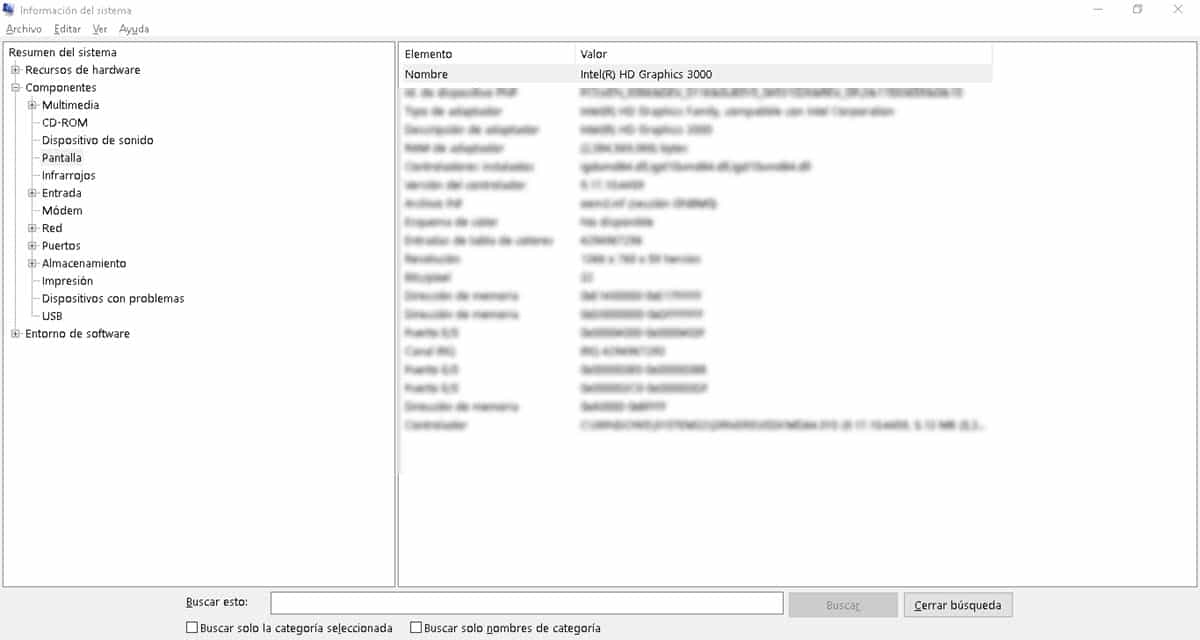
Dies ist das native Tool, das Windows anbietet, um die gesamte Hardware zu kennen, aus der der Computer besteht. In diesem Sinne, Sie haben die Möglichkeit, die Videokarte Ihres Computers zu finden, ohne Programme herunterladen oder Installationen vornehmen zu müssen.
Um diesen Vorgang zu starten, klicken Sie auf das Startmenü und geben Sie „Systeminformationen“ ein.. Wenn die Ergebnisse angezeigt werden, klicken Sie auf die erste angezeigte Option.
Sofort wird ein Fenster angezeigt, in dem alle Hardwaredaten des Computers geladen werden. Das Fenster ist in zwei Bereiche unterteilt: eine Seitenleiste auf der linken Seite mit den Kategorien von Informationen, die wir sehen können, und auf der rechten Seite ein Bereich, in dem Sie alle Details der betreffenden Informationen sehen können.
Auf diese Weise müssen wir auf die Registerkarte im Abschnitt „Komponenten“ klicken, um alle darin enthaltenen Daten anzuzeigen. Klicken Sie anschließend auf die Option „Anzeigen“ und die zugehörigen Informationen werden auf der rechten Seite angezeigt.
Das Modell und die Marke unserer Grafikkarte sind unter dem Etikett „Name“ gekennzeichnet. Auf diese Weise können Sie über die Windows-Optionen denjenigen erkennen, der Ihren Computer enthält.
CPU-Z
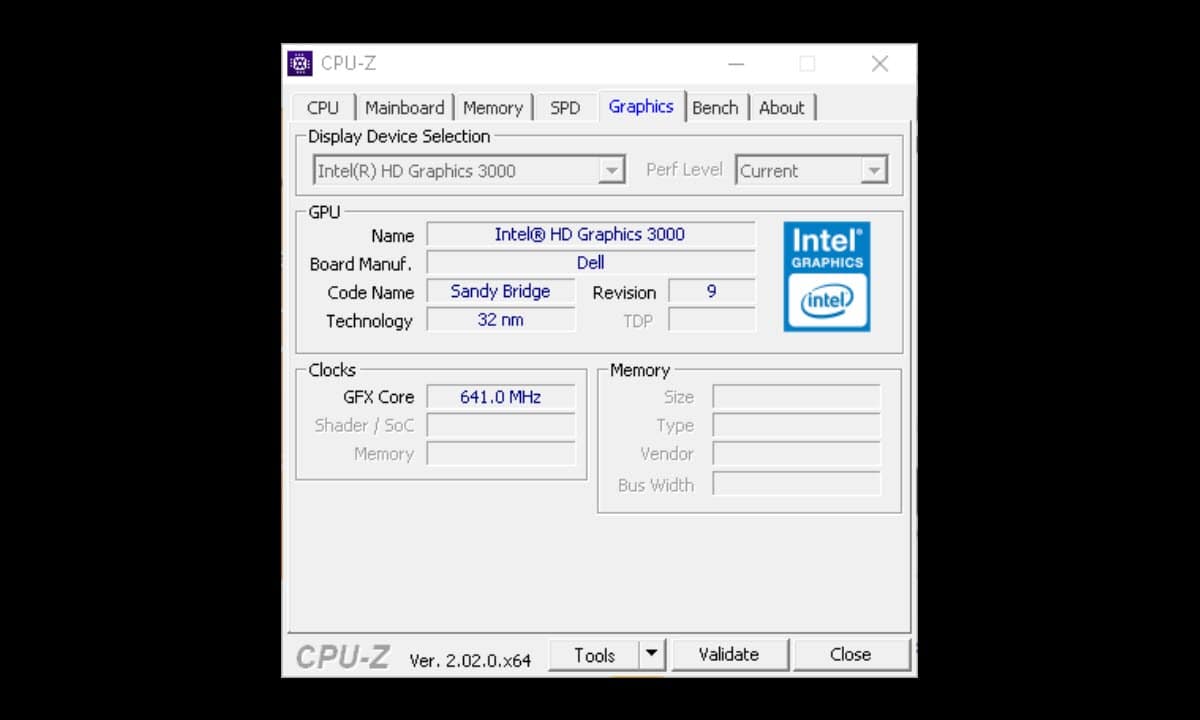
CPU-Z ist ein von Drittanbietern entwickeltes Tool und eines der beliebtesten auf dem Markt, wenn es um die Erkennung von Computerhardware geht. Sein Vorteil gegenüber der nativen Option besteht darin, dass CPU-Z viel vollständigere Informationen liefert. Es ist auch erwähnenswert, dass die Verwendung wirklich einfach ist, die Anwendung kostenlos ist und Sie können erhalten Sie es unter diesem Link.
Sobald Sie den Installationsvorgang abgeschlossen haben, führen Sie die Anwendung aus und ein kleines Fenster wird sofort angezeigt. Die Benutzeroberfläche könnte auf den ersten Blick etwas einschüchternd wirken, aber das Auffinden der gesuchten Informationen ist recht einfach.o.
Wenn Sie sich fragen, woher Sie wissen, welche Grafikkarte ich in CPU-Z habe, müssen Sie nur auf die Registerkarte „Grafik“ gehen. Im ersten Abschnitt, der als „Display Device Selection“ bezeichnet wird, finden Sie die Marke und das Modell Ihrer Grafikkarte. Außerdem sehen Sie den Hersteller des Motherboards, die Technologie, mit der es erstellt wurde, und die Frequenz seines Takts.
Kreis scannen

Unter den von Drittanbietern entwickelten Tools darf eine Online-Alternative nicht fehlen, und das ist ScanCircle. Wenn Sie keine Installationsprozesse durchlaufen möchten und das Online-Erlebnis bevorzugen, ist dies die ideale Option. Es ist ein Tool, das über eine ausführbare Datei arbeitet, die Informationen von unserem System sammelt und sie dann auf einer Weboberfläche anzeigt.b.
Um also mit ScanCircle zu arbeiten, folgen Sie diesem Link, klicken Sie auf die Schaltfläche „Scan ausführen“ und wählen Sie dann „App verwenden“. Dadurch wird der Download der zuvor erwähnten Datei gestartet. Wenn der Vorgang abgeschlossen ist, führen Sie ihn aus und er beginnt sofort mit dem Scannen.
Wenn dieser Vorgang abgeschlossen ist, öffnet sich in Ihrem Browser ein neuer Tab mit den Ergebnissen.
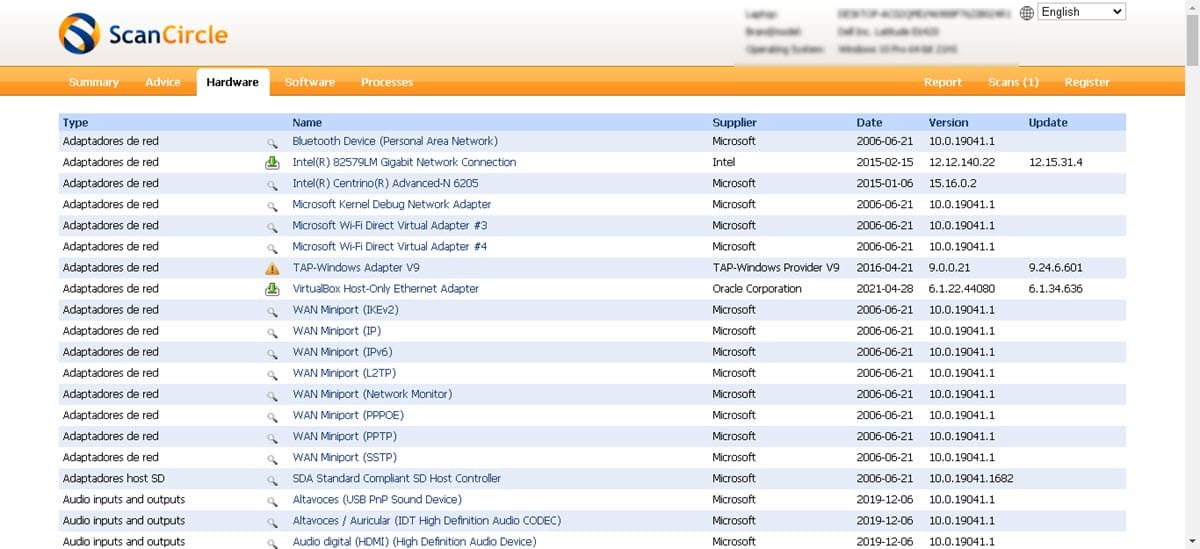
Der Bericht ist sehr vollständig und umfasst 4 Abschnitte: Zusammenfassung, Warnungen, Hardware und Prozesse. Um herauszufinden, was die Grafikkarte Ihres Computers ist, gehen Sie zu Hardware, drücken Sie dann Strg+F und geben Sie Display ein, um direkt zu den benötigten Daten zu gelangen.
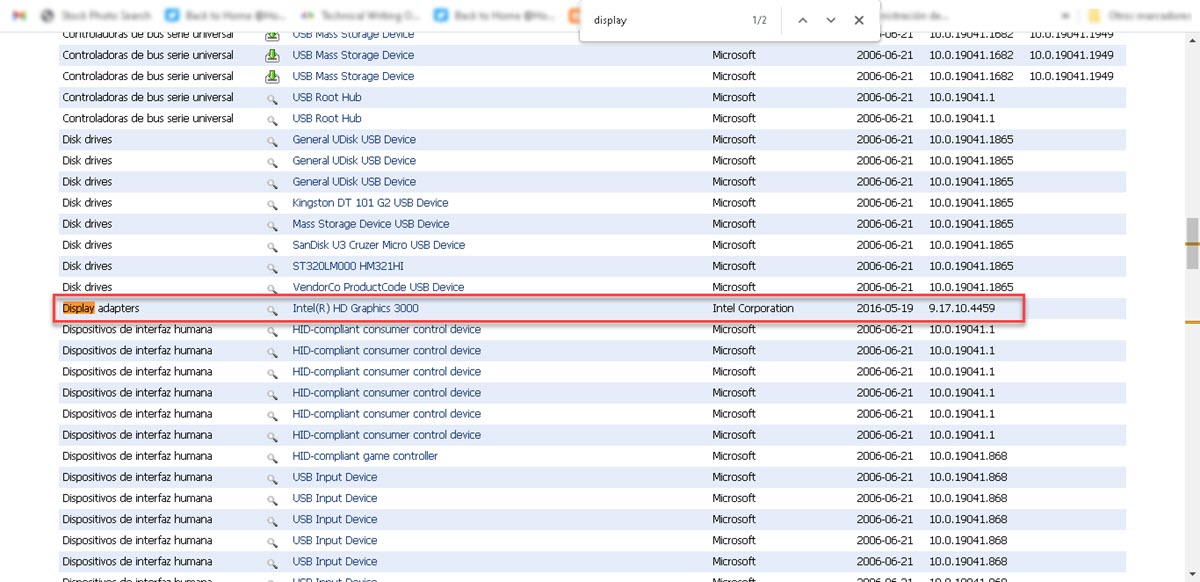
Diese Methode ist ideal für Computer, auf denen Sie nichts installieren können und keine zu großen Spuren hinterlassen möchten. Am Ende reicht es aus, den Verlauf und die heruntergeladene Datei zu löschen.